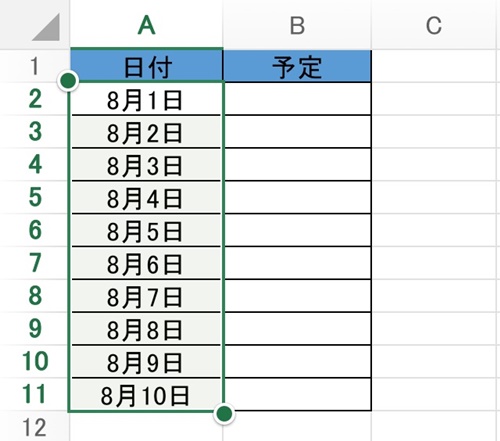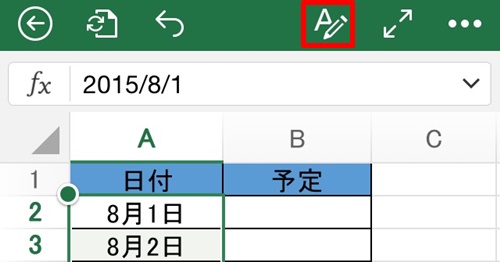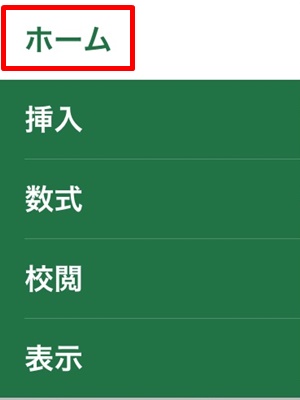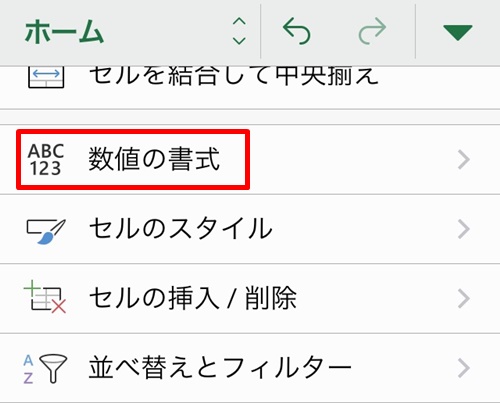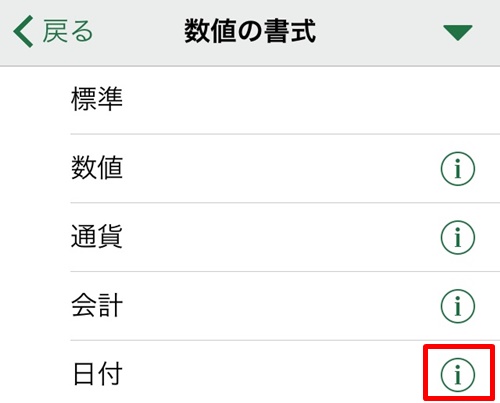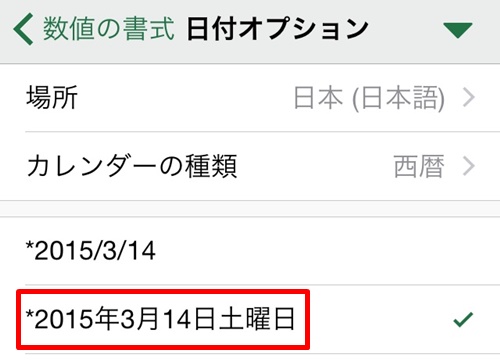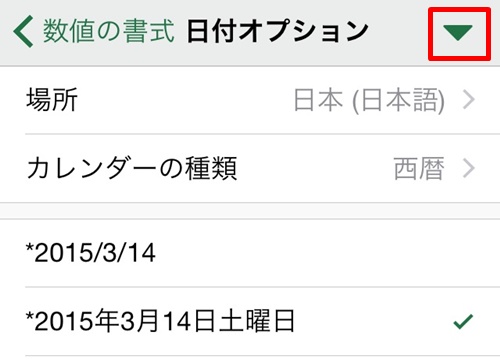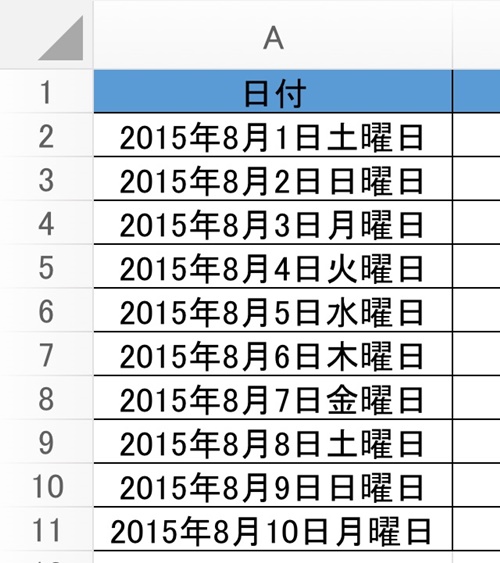【iPhoneエクセル】同じセル内で日付と曜日を表示させる方法
 予定表を作成する際、同じセル内に
予定表を作成する際、同じセル内に
日付と曜日を表示したい時があります。
しかし、
『どうやったら同じセル内で
日付と曜日を表示できるの?』
と頭を抱える人も多いでしょう。
そこで今回は、
「同じセル内で日付と曜日を表示させる方法」
についてご紹介していきます。
この記事の目次
同じセル内で日付と曜日を表示させる方法
それでは始めていきましょう!
日付と曜日を表示させたいセルをドラッグして選択する
最初に日付と曜日を表示させたいセルを
ドラッグして選択しましょう。
画面上部にある「A」アイコンをタップして選択する
セルをドラッグして選択したら
画面上部にある「A」アイコンを
タップして選択してください。
「ホーム」タブをタップして選択する(省略可)
「A」アイコンをタップして選択すると
画面の下部に機能リストが出てきます。
その機能リストの左上にあるタブ名を
タップするとタブの一覧が出てきます。
そのタブの一覧から「ホーム」タブを
タップして選択しましょう。
(タブ名が「ホーム」タブになっていたら
この操作は省略可です)
リストから「数値の書式」をタップして選択する
「ホーム」タブをタップして選択したら
機能リストの中から「数値の書式」を
タップして選択してください。
「日付」右側の「i」をタップして選択する
「数値の書式」をタップして選択したら
機能リストが切り替わります。
切り替わったリストから「日付」を
見つけてください。
「日付」を見つけたら、その右側にある
「i」をタップして選択します。
リストから「2015年3月14日土曜日」をタップして選択する
「i」 をタップして選択すると
リストが切り替わります。
切り替わったリストの中にある
「2015年3月14日土曜日」を
タップして選択しましょう。
「▼」アイコンをタップして完了!
「2015年3月14日土曜日」をタップして
選択したら、機能リストの右上にある「▼」
アイコンをタップして選択します。
そうすると、同じセル内で日付と曜日を
表示させることができます。
まとめ
- 日付と曜日を表示させたいセルをドラッグして選択する
- 画面上部の「A」アイコンをタップして選択する
- 「ホーム」タブをタップして選択する(省略可)
- リストから「数値の書式」をタップして選択する
- 「日付」右側の「i」をタップして選択する
- リストから「2015年3月14日土曜日」をタップして選択する
- 「▼」アイコンをタップして完了!
お疲れ様でした。
同じセル内で日付と曜日を
表示できましたでしょうか?
「数値の書式」の機能を使えば
同じセル内に日付と曜日を表示できるので
活用していきましょう。
あなたの作業が、つまづくことなく
進められることを心より応援しております。